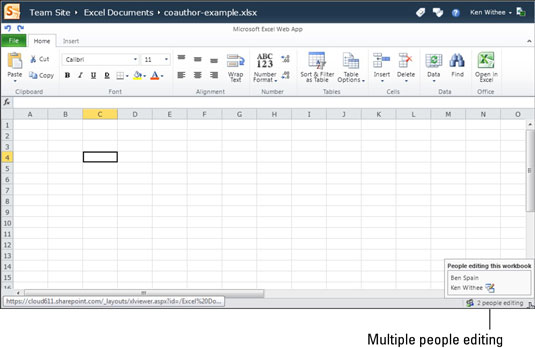Az Excel webalkalmazásban használt alapvető funkciókon kívül néhány speciális funkció is rendelkezésre áll. Konkrétan dolgozhat képletekkel és függvényekkel, manipulálhat adatokat, és akár táblázatokat is készíthet valós időben a felhőben.
Adjon hozzá funkciókat az Excel Web App segítségével
Az Excel, mint adatelemző eszköz népszerűségének egyik elsődleges oka a végtelennek tűnő funkciók kínálata. A függvény egy kis logika, amely bizonyos számításokat hajt végre, vagy bizonyos módon manipulálja az adatokat.
Például érdemes lehet egy cellában két másik cella hozzáadását megjeleníteni. Használhat egyszerű plusz (+) jelet a kiegészítéshez. Továbblépve azonban érdemes lehet egy cellában megjeleníteni a pontos időt. Használhat olyan függvényt, mint például a Now(), amely megjeleníti a pontos időt.
Ha függvényt szeretne beírni egy cellába, írja be az egyenlőségjelet (=), majd a függvényt. Például a Now() függvény megadásához írja be a =Now() parancsot.

Miután befejezte a függvény bevitelét és megnyomta az Enter billentyűt, a cellában a =Now() függvény helyett a pontos időt fogja látni. Ezzel az egyszerű, de hatékony funkcióval a felhasználók minimális képzéssel nagyon értékes és összetett táblázatokat hozhatnak létre.
Ha követi, vegye észre, hogy a függvény beírása közben az Excel Web App automatikusan elkezdi megjeleníteni az összes funkciót, és leszűkíti a lehetséges funkciók listáját, ahogy folytatja a gépelést. Ez a funkció akkor hasznos, ha nem emlékszik a függvény pontos nevére, de ne feledje, hogy egy adott betűvel kezdődik.
Az Excel Web App elérhető funkcióinak kiváló listája kategóriánként felsorolva elérhető a Microsoft Office webhelyén .
Manipulálja az adatokat az Excel Web App segítségével
Az adatok kezelésének lehetősége az Excel egyik alapeleme, és az Excel Web App alkalmazásban is elérhető. Az adatokat függvények használatával vagy saját képletek létrehozásával kezelheti. Vannak funkciók a numerikus adatok és a szöveges adatok manipulálására is.
Egy cella tartalmát dinamikusan összekapcsolhatja más cellákkal. Előfordulhat például egy értékesítési és egy költségoszloppal, majd egy harmadik oszloppal, amely a nyereséget jelöli úgy, hogy kivonja a költségek oszlopot az értékesítési oszlopból. Függvények és matematikai egyenletek használatával, csak a webböngészővel, gyorsan formába állíthatja az adatokat az Excel Web App használatával.
Excel Web App munkafüzetek társszerzői a felhőben
Az Excel Web App egyik izgalmas új funkciója, hogy valós időben és egyidejűleg másokkal együtt készíthet táblázatokat. Képzelje el például, hogy Ön Seattle-ben, kollégája pedig Manilában tartózkodik. Ugyanazt a dokumentumot valós időben szerkesztheti a böngésző használatával. Amikor kollégája szöveges vagy numerikus adatokat ír be, megjelenik a képernyőn.
A társszerzők sokkal produktívabb élményt tesznek lehetővé, mivel mindketten ugyanazt a dokumentumot szerkesztik, amely az igazság egyetlen változatát tartja fenn.
Az Excel webalkalmazásban megnyitott táblázattal a képernyő jobb alsó sarkában láthatja a többi felhasználót, aki éppen szerkeszti a dokumentumot. Például, ha ketten szerkesztenek, akkor a „2 személy szerkeszt” szöveg jelenik meg. Ha erre a szövegre kattint, látni fogja azt a két felhasználót, akik éppen szerkesztik a táblázatot.
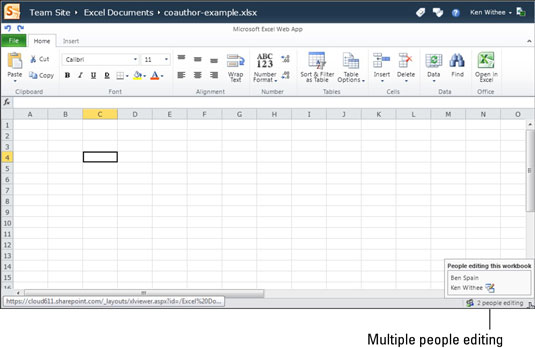
Amikor az egyik felhasználó módosítja a dokumentumot, mindenki, aki éppen megtekinti a dokumentumot, látni fogja, hogy a módosítások az ő nézetükben is megtörténtek. Ez rendkívül hasznos funkciónak bizonyul, mivel az új módosításokat nem kell e-mailben elküldeni másoknak ahhoz, hogy lássák a táblázat legújabb verzióját.
A táblázat csak egy helyen létezik, ezért ennek a táblázatnak az igazságnak csak egy változata létezik.